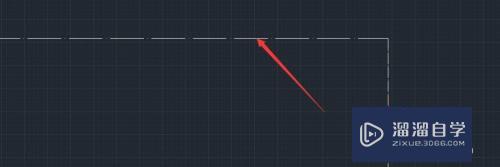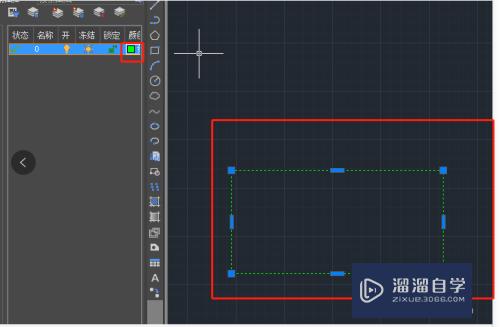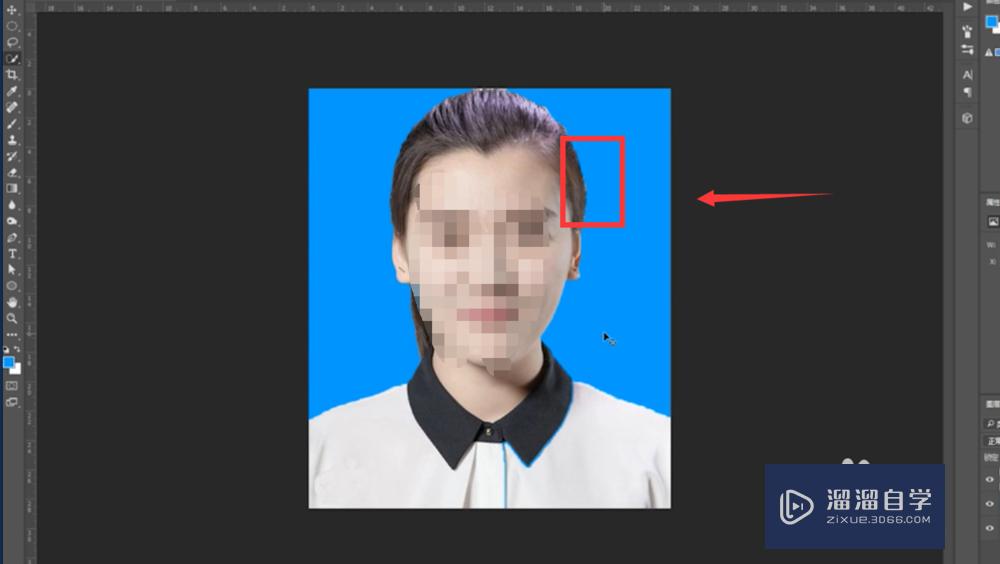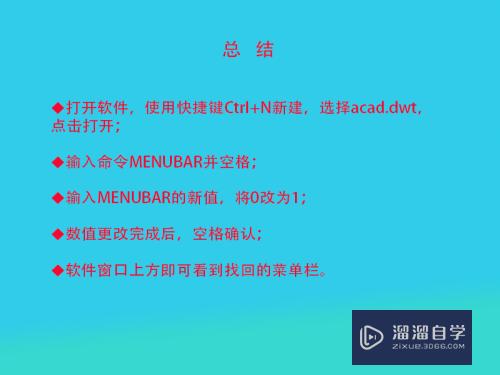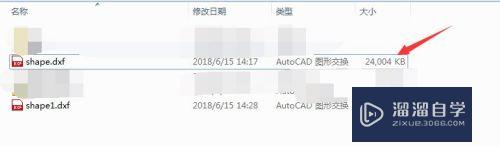PS怎么快捷键去水印(ps怎么快捷键去水印文字)优质
看到那么多的人为去水印而烦恼。小渲今天特意来为大家分享PS怎么快捷键去水印的方法。希望本文内容能够给大家带来帮助。
工具/软件
硬件型号:华硕(ASUS)S500
系统版本:Windows7
所需软件:PS CS6
方法/步骤
第1步
用快捷键shift+F5 就能一键去水印
第2步
就这一张图。简单展示下。下边有123。去掉的方法有很多。我这个方法很简单。只需要快捷键就能解决
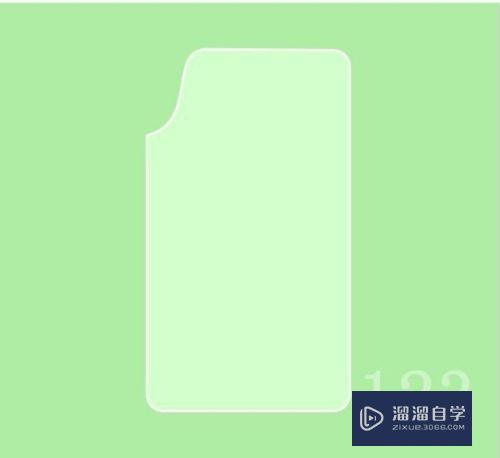
第3步
用选框工具选中水印
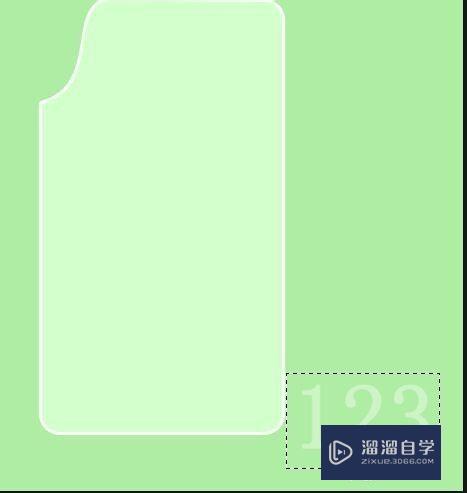
第4步
按快捷键shift+F5。会出现填充。点击确认就行了
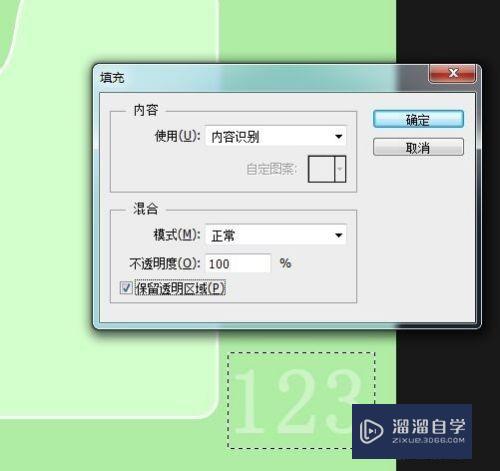
第5步
ok

总结

简单的水印可以用五点修复。也可以用仿制图章。也可以用选框覆盖...软件是死的。人是活的。还有很多的方法可以去尝试
以上关于“PS怎么快捷键去水印(ps怎么快捷键去水印文字)”的内容小渲今天就介绍到这里。希望这篇文章能够帮助到小伙伴们解决问题。如果觉得教程不详细的话。可以在本站搜索相关的教程学习哦!
更多精选教程文章推荐
以上是由资深渲染大师 小渲 整理编辑的,如果觉得对你有帮助,可以收藏或分享给身边的人
本文标题:PS怎么快捷键去水印(ps怎么快捷键去水印文字)
本文地址:http://www.hszkedu.com/65169.html ,转载请注明来源:云渲染教程网
友情提示:本站内容均为网友发布,并不代表本站立场,如果本站的信息无意侵犯了您的版权,请联系我们及时处理,分享目的仅供大家学习与参考,不代表云渲染农场的立场!
本文地址:http://www.hszkedu.com/65169.html ,转载请注明来源:云渲染教程网
友情提示:本站内容均为网友发布,并不代表本站立场,如果本站的信息无意侵犯了您的版权,请联系我们及时处理,分享目的仅供大家学习与参考,不代表云渲染农场的立场!